Arm 的通用微控制器软件接口标准(CMSIS)倡议致力于为不同供应商基于Cortex-M的微控制器提供统一的设备支持,并简化处理器及其外围设备的软件接口。在基于Windows的μVision开发环境中,CMSIS "pack"文件被用来指引如何在具体微控制器上构建和调试代码。CMSIS: 访问这里
为更好地融入Arm生态系统,我们推出了一款新的CMSIS设备族包(DFP),该包支持Raspberry Pi Pico及Raspberry Pi Pico W。通过这个新的DFP,用户可以无缝使用所有Arm的CMSIS工具,包括μVision,来操作这些开发板。我们的DFP包包含以下内容:
- 头文件、启动代码及其他支持文件
- 提供设备特定功能的软件包

使用说明
要开始使用该软件包,请从GitHub下载最新版本。如果您尚未安装μVision,请按照Arm的说明进行安装。接下来,按照以下步骤安装软件包并运行示例:
- 打开μVision软件包安装程序。选择文件 > 导入,然后导入从GitHub下载的软件包。
- 单击刷新按钮以更新页面,现在软件包应已成功安装。
- 在左侧窗口中单击Boards,搜索Pico。点击对应您使用电路板的Pico或Pico W。
- 在右侧窗口中点击Examples(示例),选择Breath_LED示例旁边的复制操作:
GitHub: 访问这里
Arm的安装说明: 访问这里
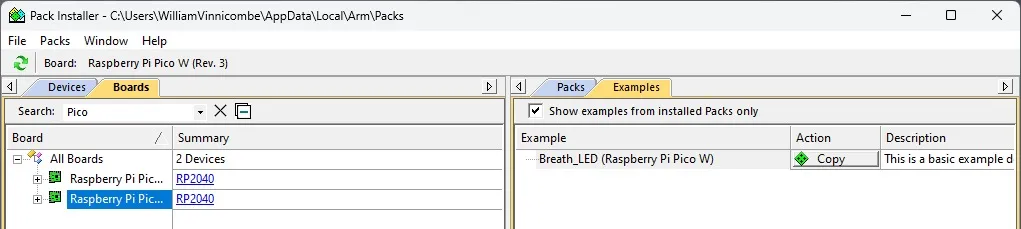
- 选择要复制到的文件夹后,单击**“确定”**将示例复制到该文件夹中。
- 加载项目后,打开main.c以查看代码。
- 如果您使用的是Pico W示例,请根据您的WiFi网络设置YourWifiSSID和YourWifiPassword的值。如果不想连接WiFi,您也可以删除示例中的相关行。

- 单击**“构建”**(F7)以构建项目,您无需担心“警告”:Pico W上的L6306W。
- 要使用Raspberry Pi调试探针进行调试,请将调试探针更新到最新固件。然后,选择**“项目” > “目标‘Pico’的选项” > “调试”,将“使用”设置为“CMSIS-DAP调试器”,然后单击“确定”**。
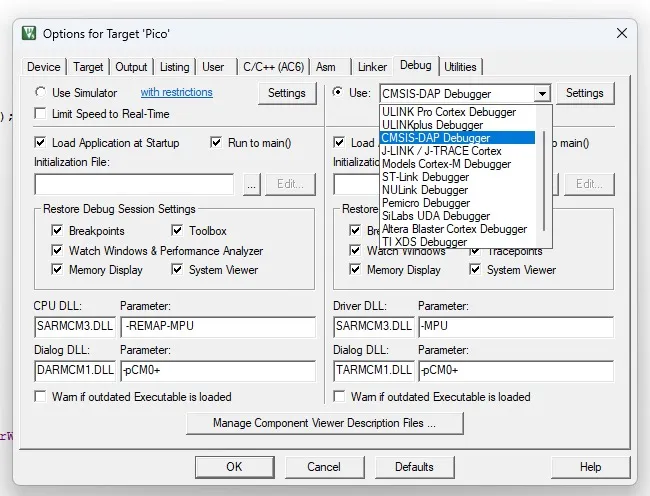
- 要运行代码,请单击开始/停止调试会话 (Ctrl+F5),然后点击运行 (F5)。
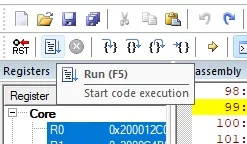
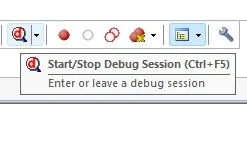
- 要查看设备的打印输出,选择**“查看” > “串行窗口” > “调试(printf)查看器”**。此功能通过SWD接口接收打印输出,因此无需将UART连接到Pico。
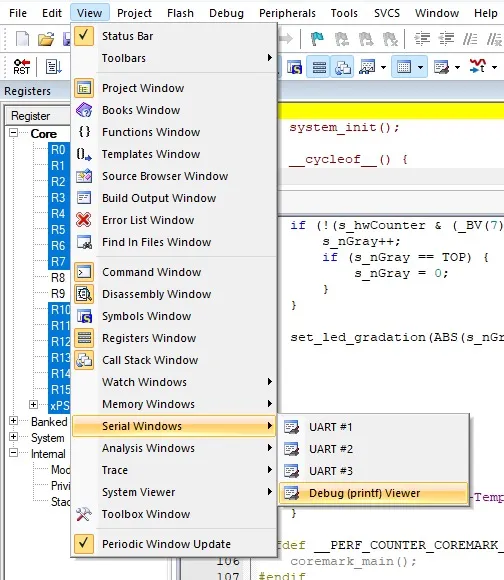
有关使用μVision的更多信息,请参阅Arm提供的综合《用户指南》。
《用户指南》: 访问这里
